DD-WRT Руководство по Установке
Получили ваш заветный роутер с пользовательской прошивкой? Установите Windscribe на него!
Buy preconfigured router: FlashRouters.
Шаг 1
Получить OpenVPN конфигурационный файл и учетные данные (требуется pro аккаунт). Вам также понадобятся CA Cert и Ключ TLS Auth.
Шаг 2
Откройте панель управления DD-WRT, и нажмите на вкладку "Сервисы", а затем на вкладку "VPN".
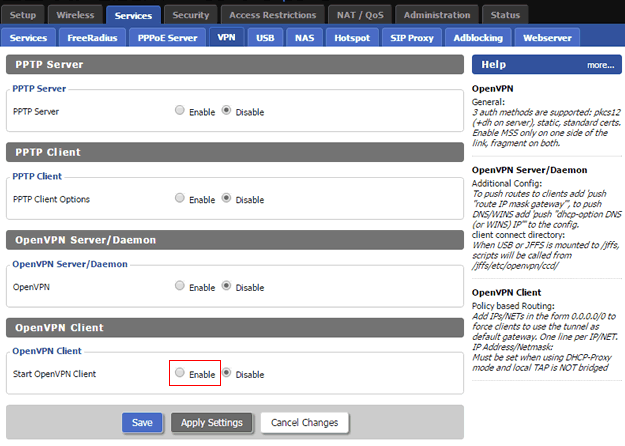
Шаг 3
Прокрутите вниз до "OpenVPN Клиент" и выберите "Разрешить"
Шаг 4
Откройте файл конфигурации .ovpn, загруженный на шаге 1, с помощью текстового редактора и найдите строку с надписью «remote». Вы Будет видеть xx.windscribe.com, xx = страна по вашему выбору. Это будет «IP-адрес / имя сервера». Число, которое Следует ето «порт».
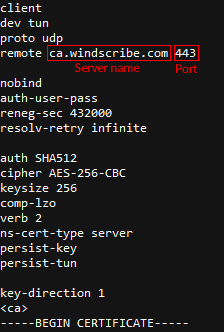
Шаг 5
Заполните оставшиеся поля следующим образом:
IP Сервера/Имя: Имя хоста с шага 4
Порт: Порт с шага 4. Поставьте 443 если вы не уверены.
Туннельное Устройство: TUN
Туннельный Протокол: Зависит от вашего выбора на шаге 1. Это может быть UDP или TCP. Оставьте UDP если вы не уверены.
Алгоритм Шифрования: AES-256-CBC
Хэш Алгоритм: SHA512
Аутентификация Пользователя: Включить
Имя пользователя: Имя Пользователя с шага 1. Это имя будет отличаться от имени в Windscribe.
Пароль: Пароль с шага 1. Этот пароль будет отличаться от вашего пароля в Windscribe.
Если параметры Имя Пользователя и Пароль отсутствуют, смотрите Приложение в нижней части этой страницы.
Расширенные Опции: Включить
TLS Шифр: Никто
LZO Сжатие: Нет
NAT: Включен
Защита Файрвол: Включен
IP адрес: Оставить пустым
Маска Подсети: Оставить пустым
Настройка MTU туннеля: 1500
Фрагмент UDP туннеля: Оставить пустым
Туннель UDP MSS-Исправить: Отключено, до тех пор пока вам это не потребуется.
nsCertType проверка: Проверенно
Ключ TLS Auth: Вставьте содержимое ta.key из .zip, который вы загрузили на шаге 1. Вы должны открыть его с помощью текстового редактора.
Дополнительная конфигурация: Скопировать/вставить снизу:
reneg-sec 432000
resolv-retry infinite
CA Cert: Вставьте содержимое ca.crt из .zip, который вы загрузили на шаге 1. Вы должны открыть его с помощью текстового редактора.
Ваш экран должен выглядеть следующим образом:
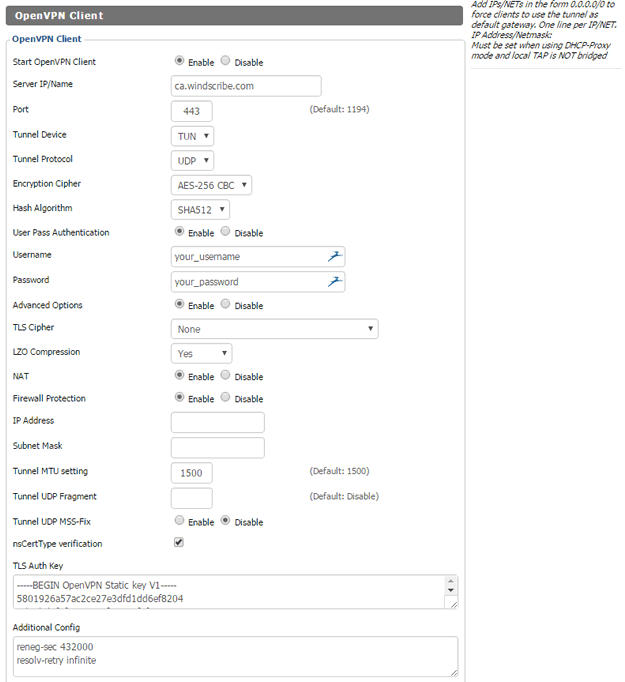
Шаг 6
Нажмите кнопку "Сохранить" в нижней части. После обновления страницы, нажмите кнопку "Применить Настройки".
Шаг 7
Нажмите вкладку "Статус" в верхней части, а затем выберите "OpenVPN".
Там, где написано: "Состояние" в верхней части должна появиться надпись ПОДЛЛЮЧЕНО УСПЕШНО как на изображенном ниже примере.
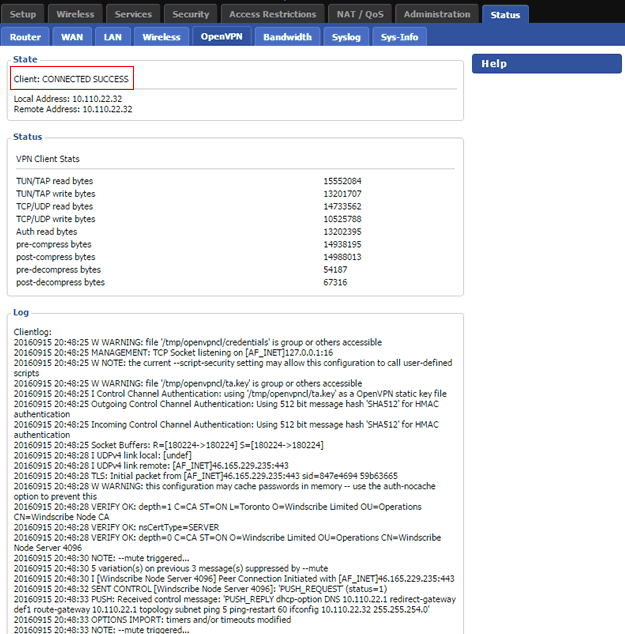
Шаг 8
Поздравляем, вы успешно настроили Windscribe на роутере.
Добавление
Если вы не видите поля для Имени Пользователя и Пароля, это означает, что у вас более старая версия DD-WRT, которой требуются дополнительные шаги.
Шаг 9
В Дополнительной конфигурации, добавьте эту строку:
auth-user-pass /tmp/password.txt
Шаг 10
Затем перейдите в Администрирование > Команды
Введите эту команду в поле "Запуск":
echo username > /tmp/password.txt
echo password >> /tmp/password.txt
/usr/bin/killall openvpn
/usr/sbin/openvpn --config /tmp/openvpncl/openvpn.conf --route-up /tmp/openvpncl/route-up.sh --down-pre /tmp/openvpncl/route-down.sh --daemon
Измените имя пользователя и пароль после "повтора" на ваше имя пользователя и пароль на {{а}}этой странице{{/а}} (в нижней части)
Шаг 10
Затем нажмите "Сохраните Запуск" и затем перезагрузите роутер.